AI剪刀工具怎么剪开闭合路线
AI剪刀工具的基本操作原理
AI剪刀工具是Adobe Illustrator软件中一个非常实用的路径编辑工具,主要用于对矢量图形进行精确的切割操作。当面对闭合路径时,剪刀工具能够帮助用户在指定位置切断路径,从而实现图形的分割和重组。这个工具的核心原理是通过在路径上设置切割点,将原本连续的闭合路径转化为开放路径。
使用剪刀工具时,用户需要先选中目标路径,然后在需要切割的位置单击鼠标左键。对于闭合路线而言,第一次点击会在路径上创建一个切割点,第二次点击则会在另一个位置创建第二个切割点,两个点之间的路径段就会被选中并可以进行删除或移动操作。
剪开闭合路线的具体操作步骤
在实际操作中,首先需要确保已经选择了剪刀工具,该工具位于Illustrator工具箱中,图标类似于一把小剪刀。选中需要处理的闭合路径后,将鼠标光标移动到路径边缘,此时光标会变成剪刀形状,表示可以进行切割操作。在第一个想要切断的位置单击鼠标,会看到路径上出现了一个锚点标记。
接着移动鼠标到路径的另一个位置,通常选择与第一个点相对的位置,再次单击鼠标完成第二次切割。这时两个切割点之间的路径段会被高亮显示,表示这部分已经被选中。按下键盘上的Delete键或者Backspace键,就可以将选中的路径段删除,原本的闭合路线就变成了具有开口的路径。
如果需要更精确的切割位置,可以配合使用放大工具来查看路径细节,确保切割点的准确性。在复杂图形中操作时,建议先备份原始图形,以免误操作导致不可挽回的损失。
常见问题及解决技巧
在使用剪刀工具过程中,经常会遇到切割不准确的问题。这通常是因为鼠标点击位置不够精确造成的。解决方法是在切割前使用放大镜工具将视图放大到合适的比例,确保能够准确点击到目标位置。另外,如果发现剪刀工具无法正常使用,需要检查是否正确选择了目标路径,只有选中的路径才能被切割。
对于需要多次切割的复杂闭合路线,建议采用分步骤操作的方式。先进行一次切割操作,观察效果后再决定下一步的操作方案。如果切割后发现路径形状不符合预期,可以使用Ctrl+Z快捷键撤销操作,重新进行切割。熟练掌握剪刀工具的使用技巧,能够大大提高在AI软件中处理矢量图形的效率和精确度。




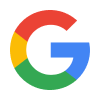


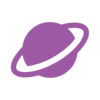


 鄂公网安备42018502008075号
鄂公网安备42018502008075号